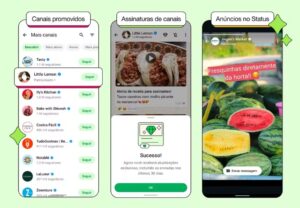Sua tia favorita ligou pedindo para você “instalar a webcam”; você foi trabalhar e deixou o PC de casa ligado fazendo aquele download enorme que tanto queria, mas ocorreu um problema e você terá que colocar para baixar novamente; seu cliente está com dificuldades para utilizar o software da empresa. Em todas estas situações, você provavelmente teria que explicar por telefone os passos para executar cada tarefa. Não seria ótimo se você tivesse acesso a cada PC para executar pessoalmente cada ação? Pois com o TeamViewer este “sonho” já é possível. Com ele, você pode controlar via internet outro computador como se estivesse sentado em frente ao PC – e sem sair de casa.
Para utilizar o TeamViewer e acabar com esses “pesadelos”, primeiro, você deve baixá-lo direto do site oficial e instalá-lo no seu PC. Seja qual for o seu problema, com a versão completa instalada no seu computador você pode prestar suporte a outros PCs ou controlá-lo remotamente por outro computador ou smartphone com iOS ou Android.

Após a instalação, abra o TeamViewer no seu PC e peça para o usuário do outro computador fazer o mesmo. A tela principal do programa vai aparecer contendo uma combinação de números em “ID” e outra em “senha”. Peça para o usuário do computador a ser controlado informar estes números a você. Informe a ID em “Id de parceiro” e clique em “Conexão ao Parceiro”. Uma nova janela vai surgir pedindo a senha informada pelo usuário do outro computador. Preencha e confirme. Pronto, em alguns segundos você terá acesso quase total ao outro computador, podendo realizar desde tarefas comuns como instalar ou remover um programa, até outras mais “complexas”, como transmitir áudio, vídeo e arquivos entre os dois computadores, tudo feito através de uma conexão segura utilizando o firewall do Windows ou o seu firewall predileto.

O download e a utilização do TeamViewer para fins não-comerciais é gratuito. Você pode baixar qualquer versão (completa, QuickSupport ou Portable, sendo que as duas últimas dispensam instalação) e usar nos computadores de amigos, familiares ou em seus próprios PCs. Porém, se quiser prestar serviços a clientes (ou seja, ser pago pelo suporte), deve comprar uma licença. O TeamViewer Mobile também possui versões gratuitas e pagas, tanto para Android quanto para iOS, e podem ser baixados/adquiros em suas respectivas lojas (Android Market e AppStore, versões gratuitas).
Existem diversas outras maneiras de prestar suporte remoto ou controlar seu PC a distância, e o próprio Windows possui esse recurso. Porém, talvez a maioria delas não seja tão fácil e intuitiva de usar quanto o TeamViewer. Você pode (e deve) testar outras alternativas e utilizar aquela que melhor se encaixa às suas necessidades. Mas uma coisa é certa: instalar os drivers da webcam no computador da sua tia querida nunca foi tão fácil. ;)